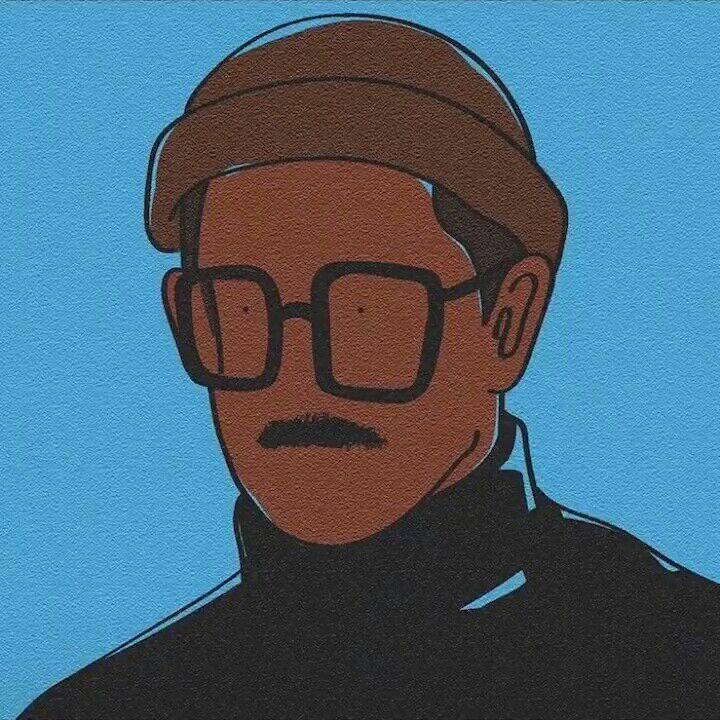AE大神临摹【1.激光切割字】
视频教学链接:🔗https://www.bilibili.com/video/av34511177?t=389🔗
我的作品链接:🔗https://vc.bilibili.com/video/2748459🔗
字体部分
1.建立1920*812px的合成背景黑
2.文字工具T,输入5,字体为Astrolab ,放大居中
3.文字cmd + shift + c
4.效果—图层样内发光—混合模式:正常—技术:精细—颜色:黑—大小:6
5.预合成—新建纯色—效果—CC Glass—Surface:Bevel Profile—柔软度:0 位移:0—glass放在bevel profile下方,遮罩alpha—LIght:AE lights
6.新建—光源—点—强度100—图层置最上层—x,y,z调到左上角后方,T键加深亮度367—control+d复制一层放在右下角—降低亮度225
7.锁定crossfire合成,打开bevel profile合成—将bevel profile放到显示器右边和crossfire同时显示
8.添加效果:CC HexTile—再添加效果:反转alpha—点击透明开关“T”—CC HexTile 半径:7 按T:降低不透明度 5%
9.打开内发光—加渐变—明暗反转—末端再加一个67%的灰色—颜色类型改:渐变
10.导入cement素材进入bevel profile—混合模式:相乘—打开透明开关T—将曲线调水平,尾部翘起一点,显示一点点材质—透明度调到20%—导入cement素材进入crossfire里的point lights上—打开透明模式—混合模式:叠加—增加效果:色调—去掉饱和度—按T降低不透明度67%
11.调整灯光,一角亮一角暗 —选择crossfire下所有图层 ctrl+a 预合成—ctrl+d复制一层—效果:Radial blur—type:fading zoom—数量:-22—效果:曲线—alpha通道:拉高曲线,rgb通道:对角线低一点
12.将两个合成再次预合成
字体部分结束
破坏效果
1.新建纯色图层,宽度一致,高度50px—预合成(第一项)
2.进入合成—矩形工具—选中图层双击矩形工具—M键,蒙板扩展-6—效果:毛边—边界:13—比例:472%—预合成(第二项)—回到crossfire标签变黄色—隐藏图层
3.选中type图层—效果:设置遮罩—遮罩层:slice—取消:伸缩遮罩以适合—勾选:反转遮罩—打开slice的折叠变换开关—新建纯色图层1920*812—效果:梯度渐变—形变形状:径向—渐变起点:554 12—渐变终点:1864 1412 起始颜色:#4A4A4B 结束颜色:#000000
4.选中Type图层—cmd+d复制—第二个type改名burned edge—独显该图层—效果:烦方框模糊—模糊半径6,迭代1—效果:曲线—alpha通道:调高曲线—效果:设置遮罩(无需任何操作)—再重复 效果:设置遮罩—该遮罩设置slice为获取遮罩—效果:分形杂色—对比度:200 变换的缩放:34—效果:色调—将白色映射到#FF6C00
5.导入rocky—edge素材进入crossfire—复制type放到rocky上方—选择遮罩为:alpha type—删除最上层type里的“设置遮罩”—将rocky调整位置—复制rocky和type层—旋转rocky复制层180度往下移动—并将两个rocky图层父级链接到slice图层(旋转slice即可旋转切割刀口)
6.新建纯色图层命名为saber 1024*600px(渲染会快一点)—效果:saber—将图层放在slice图层下面,调整图像,穿过的缝隙的样子—混合模式:屏幕—然后放图层最上面—自定义主体:开始大小:0%—辉光强度:310%—横向拉伸图层,拉宽
7.给辉光做动画,画关键帧—起始屏幕外—将该动画移动到1s附近,然后后面用 option(alt)+】裁剪掉—复制该saber层(在原来saber层上方)—关掉所有关键帧并且右键变换,重置—将起始点和结束点的锚点全部定位到正中间—预设:默认—强度:500—大小:700—渲染:伽马:0.5—长度为1帧
8.调整两个rocky层和slice层与1帧的闪光对齐—将两个saber父级链接到slice
9.在slice层上添加效果—表达式控制—颜色控制—将颜色控制改名为color并锁定🔒—颜色改为:#ff4800—alt色调,alt颜色,链接到该color颜色控制上
破坏效果完
融化效果
1.🔓解锁type图层—打开bevel profile图层—锁定crossfire,打开bevel profile按“\”—移动到一个显示下—bevel profile下创建一个纯色图层 1920*256 —效果:分形杂色—分形类型:动态—勾选:反转—混合模式:变暗
2.点击图层—矩形工具—画一条细的矩形—F键羽化:87—打开Burn图层蒙版开关—对比度:44—亮度:24—缩放:36
3.将bevel profile图层移到窗口下面—回到crossfire图层—找到slice图层—展开变换—选中Burn图层,按p,按住shift+r,alt点击位置,链接到slice的位置,旋转同样操作
4.回到burn图层,修改效果控件的混合模式为 无—burn参数、蒙版大小自己微调
5.关闭hexagon图层
融化效果完
粒子效果
1.选中slice下的type图层,复制一份—改名为:Particle FX—只显示该图层—取消:反转遮罩—效果: CC Pixel Polly—将时间线定位到闪光点—设置Start time :0.9-0.95—Grid Spacing:12 force:121 dircetion randomness:27% —将图层移动到saber下面—gravity:0 然后调整碎片飞的方向
2.选择Slice图层—效果—表达式控制—点控制—option+ force center链接到点控制
3.option+slice图层中的效果 点控制的点 输入表达式: toWorld(value)—移动点到原来的地方
4.新建纯色图层,命名为holes,勾选制作合成大小—效果:分形杂色—对比:1700 缩放:5 复杂度:3—预合成(选第二)— 移到最下层 — 给Particle FX加效果:设置遮罩— 遮罩为:Holes Map — 用于遮罩:明亮度通道 — 勾选Particle FX 设置遮罩2的反转遮罩— Speed Randomness 设置为 100%
5.cmd+d 复制Particle FX图层—grid spacing :8 — force : 30 — gravity:0.1
6.cmd+d 再次复制—效果:色调— 链接到slice的颜色效果上—效果:棋盘—混合模式:模版alpha— cmd+d复制—细微调整
7.新建调整图层—效果:运动模糊—素材:particle blur—大小:300%—调整与激光位置相同—效果:曲线
8.复制一层—水平反转—透明度50—新建调整图层(运动模糊上方)—效果:转换通道—从获取alpha:饱和度—效果:固态层合成—颜色:黑—效果:发光—发光阈值:25—发光半径:12—复制两次,半径三个分别为12 35 130—调整图层混合模式:屏幕—效果:色相/饱和度—转换青色通道,提高亮度 45—效果:曲线—rgb通道,调高
9.图层顶部新建调整图层—效果:色调 、 杂色 、 曲线—色调:20% 曲线增加对比度S型 杂色:5%
10.烟雾粒子素材三个链接到slice—slice图层移到顶部
摄像机抖动效果
1.saber上方新建调整图层—效果:滑块控制—效果改名为shake—效果:变换—option/alt+位置 输入wiggle(7.5,链接到“滑块“))
2.打三个关键帧,抖动的感觉—效果:动态拼贴。放在最上方—勾选:镜像边缘 输出宽度:200 输出高度:200
扭曲破碎边缘效果
1.复制slice图层粘贴到text edit图层—复制burn图层的位置旋转表达式—粘贴到slice图层—移动到文字下方—重复文字层—遮罩:alpha
2.新建调整图层在文字层下方—效果:湍流置换—数量180 大小15—25 复杂度2—效果:色调—全部设为白色